Быстро садится батарея Что делать
Если телефон на Андроид быстро разряжается, то попробуйте снизить яркость подсветки экрана. Делается это прямо в панели уведомлений.
Также можно перейти в «Настройки
», в раздел «Экран ». Там вы можете обнаружить пункт «Адаптивная регулировка » — флажок около него рекомендуется включить. В таком случае система будет сама настраивать яркость, ориентируясь на уровень внешней освещенности. К сожалению, такого пункта нет в бюджетных аппаратах, так как они зачастую не оснащены датчиком освещенности.
Также заряд аккумулятора достаточно сильно расходуют беспроводные модули. К ним относятся , Bluetooth, 3G или 4G (LTE), а также Wi-Fi. Первые два модуля вполне можно отключить, активируя их лишь по мере необходимости. Делается это во всё тех же «Настройках
», но уже во вкладке «Беспроводные сети ». Нажмите на кнопку «Ещё » — так вы попадете в нужный подраздел. Ну а кнопку, ведущую к управлениюBluetooth , вы увидите сразу.
В подразделе «Ещё
» вы сможете дезактивировать NFC, если ваш смартфон поддерживает эту технологию.
Недорогие устройства оснащаются бюджетным GPS-чипом, который порой даже не имеет поддержки энергосберегающей функции A-GPS
Если для вас навигационная часть смартфона не является особо важной, то работу GPS тоже можно отключить. Для этого в «Настройках » следует выбрать пункт «Местоположение »
Здесь вас должна заинтересовать опция «Режим
». Выберите пункт «По координатам сети ». В этом случае смартфон утратит возможность точно определять ваше местоположение, но зато его GPS-чип перестанет расходовать энергию.
Для экономии заряда аккумулятора можно отказаться от игр. Дело в том, что они расходуют энергию активнее всего. А некоторые условно-бесплатные проекты делают это даже в фоне — свидетельством этому являются различные уведомления, поступающие регулярно на смартфон.
Серьезно сокращают время автономной работы и регулярные перезагрузки. Обычно их вызывает нестабильно функционирующие приложения — их следует удалить. Также что-то могло случиться с самой операционной системой Android — в таком случае можно попытаться вернуться к заводским настройкам
. Но помните, что в этом случае с аппарата удалятся все пользовательские данные.
Влиять на время автономной работы может даже root-доступ. Попробуйте убрать root-права
— не исключено, что после этого смартфон станет работать дольше.
Вполне возможно, что проблема заключается в установленном вами софте. Некоторые программы имеют жуткую оптимизацию или же специально расходуют массу ресурсов, что влияет на энергопотребление. Например, ко второму типу принадлежат и Facebook Messenger
. Клиент социальной сети и мессенджер получают доступ практически ко всем данным, имеющимся на смартфоне — попутно эти приложения массово расходуют заряд аккумулятора, в результате чего он садится очень быстро.
В ранних версиях операционной системы Android прожорливость каждого приложения оставалась неявной. Но позже в «Настройках
» появился подраздел «Батарея ». Здесь подробно указано, какие программы и игры являются наиболее прожорливыми.
В новых смартфонах Samsung можно узнать об энергопотреблении каждого приложения ещё более подробно. Вся информация находится на страничке той или иной программы в «Диспетчере приложений
». Здесь вы сможете узнать, насколько велика создаваемая приложением нагрузка на процессор, а также прочую интересную информацию.
Как уже было сказано выше, вредоносное ПО тоже очень сильно расходует заряд батареи. К счастью, скачать вирус посредством Google Play не так легко, как кажется. Но другие ресурсы буквально изобилуют зловредными приложениями. Поэтому рекомендуется запретить смартфону или планшету скачивать игры из программы из других источников. Делается это путём перехода в подраздел «Настроек
» под названием «Безопасность ». Здесь следует убрать флажок с пункта «Неизвестные источники ».
Также рекомендуется установить на смартфон антивирус. Ознакомиться с достойными кандидатами на эту роль вы можете в статье «Лучшие антивирусы для Android
Способы калибровки батареи
Теперь перейдем к тому, как именно правильно провести калибровку аккумулятора.
Классический, без root-доступа
Root-права, или права суперпользователя, дают возможность управлять файлами и программами Android по своему усмотрению.
Получение root-прав отменяет гарантию на устройство!
- Полностью разрядите устройство и дождитесь автоотключения.
- Пытаетесь его включить, и снова ждите пока телефон сам отключится.
- Поставьте на зарядку, но не запускаете систему.
- На экране появится индикатор зарядки. Ждите, пока гаджет зарядится до 100 %.
- Извлеките зарядку из розетки и включите телефон. Если в смартфоне проблема с Battery Stats, он, скорее всего, не покажет полностью заряженный аккумулятор.
- Перезагрузите гаджет. Если он снова не покажет 100 процентов, опять зарядите его.
- Данные действия нужно повторять до тех пор, пока на включенном смартфоне (с отключенной зарядкой) не высветится 100 процентов.
- Затем снова разрядите девайс полностью, до автоматического отключения.
- И опять зарядите до ста процентов, не прерывая процесс.
Таким образом вы правильно выставите уровень заряда на смартфоне. Однако такую процедуру нельзя проводить слишком часто (достаточно 1 раза в 3 месяца), иначе это приведет к серьезному износу аккумулятора.
Постарайтесь без должной необходимости не заряжать смартфон от ноутбука или ПК через usb-кабель — это приводит к быстрому износу батареи.
- Узнайте емкость своей батареи («Настройки» — «О телефоне»).
- Установите Battery Monitor — эта программа отображает заряд в реальном времени.
- Поставьте смартфон на зарядку и следите, как заряд увеличивается. Он должен достигнуть той мощности, которую имеет Ваш аккумулятор.
- После достижения максимума (например, 2000 mAh), отключите телефон от сети и перезагрузите.
После этой процедуры телефон поймет, какая у него реальная емкость аккумулятора. Однако этот способ не всегда работает с первого раза, зачастую требуется проделать эти действия около 5-ти раз подряд.
Через Battery Calibration app и root-доступ
Узнать о наличии на смартфоне root-прав можно через приложение Root Checker или его аналоги.
Теперь разберемся, как можно откалибровать батарею, если вы получили права суперпользователя:
- Скачайте программу Battery Calibration (можно скачать с Google Play или сайта 4pda).
- Полностью разрядите смартфон до автоотключения.
- Поставьте на зарядку, не включая систему, и ждите пока телефон зарядится до 100%.
- Таким образом, повторяя данные действия, зарядите смартфон до упора (при включении иконка батареи справа вверху должна быть заполнена).
- Проверьте наличие root-прав.
- Снова перезагрузите устройство и сразу же запустите программу, давая ей права суперпользователя.
- Нажмите «Откалибровать», дождитесь окончания операции.
- После калибровки перезагрузите смартфон.
После этого желательно снова разрядить телефон в «ноль» и полностью зарядить, не включая систему.
После совершения данных действий смартфон будет отображать правильный заряд.
Не проводите калибровку чаще одного раза в месяц, если не хотите «убить» аккумулятор.
Телефоны и планшеты работающие на операционной системе Android давно уже нажили себе славу «всепожирающих» энергию устройств. Многим наверно знакома ситуация, когда гаджет начинает сам отключаться, когда заряд батареи ещё полностью не израсходовался, к примеру, осталось ещё 50 или 70% заряда.
Первая мысль в такой ситуации — купить новый аккумулятор. Но мой вам совет — не спешите, просто ваша ОС не правильно запомнила режим расхода энергии и начинает управлять батареей не совсем корректно, надо просто провесит калибровку батареи и если она не поможет, то можете смело идти в магазин за новым аккумулятором.
Настройки для экономии аккумулятора
Перечислим основные рекомендации по настройкам операционной системы.
Настраиваем геолокацию (GPS)
Если вы не используете навигатор и программы, которые требуют определения вашего местоположения, то смело отключайте GPS в вашем телефоне, это сильно поможет сэкономить заряд.
Переходим в:
- «Настройки»;
- «Расширенные настройки»;
- «Конфиденциальность»;
- «Местоположение».
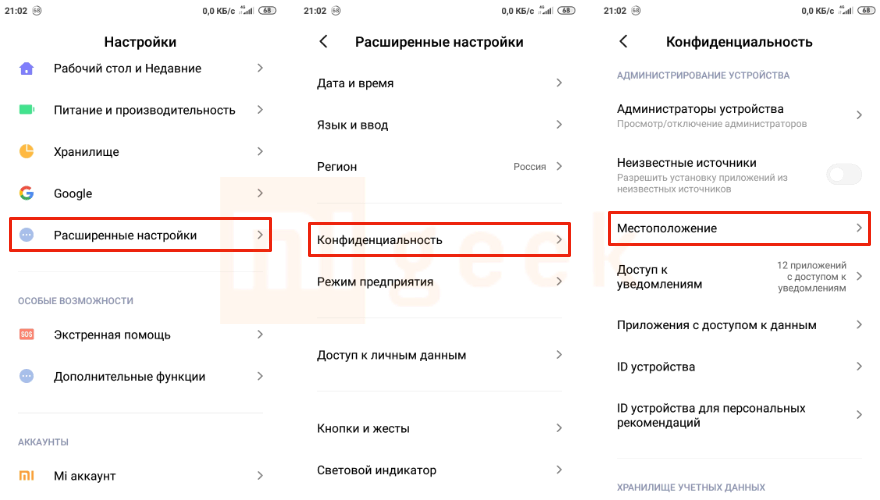
Отключаем ползунок «Доступ к местоположению», это запретит использование gps для всех программ.
Альтернативой может послужить отключение доступа определенных приложений к геолокации. Для этого переходим в пункт «Запросы на доступ». В открывшемся меню отображены приложения, которые уже запрашивали доступ к определению местоположения, там же подписана оценка расхода заряда. Кликнув на любое из них, можно поставить запрет на доступ к gps.
Для отображения всех приложений выбираем снизу пункт «Разрешения».
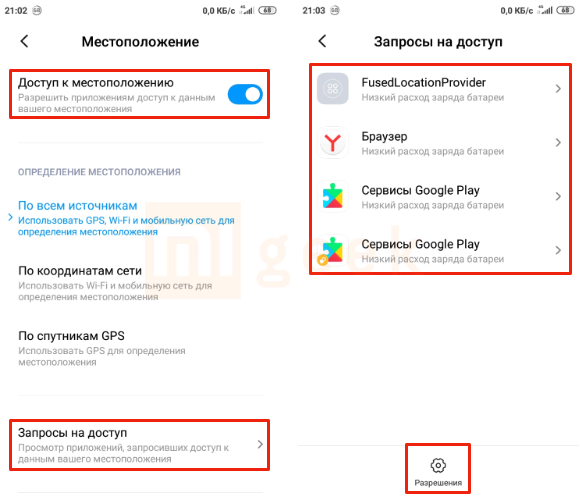
В открывшемся списке находим нужное приложение, переходим в «Разрешение приложений» и уже там отключаем доступ к Местоположению.
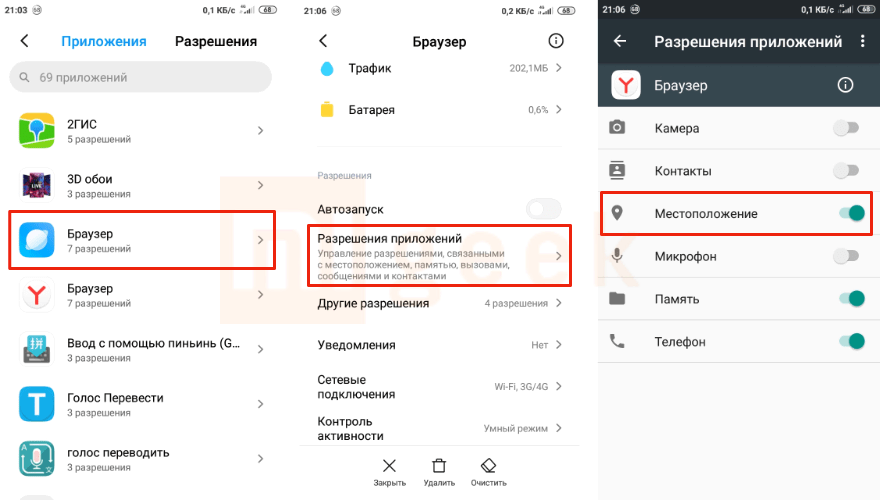
Настройка сети
Если в вашем регионе отсутствует LTE (4g) сеть или имеет плохое покрытие, то ее стоит отключить. Открываем пункт в настройках «Sim-карты и мобильные сети» и выбираем вверху используемую сим-карту.
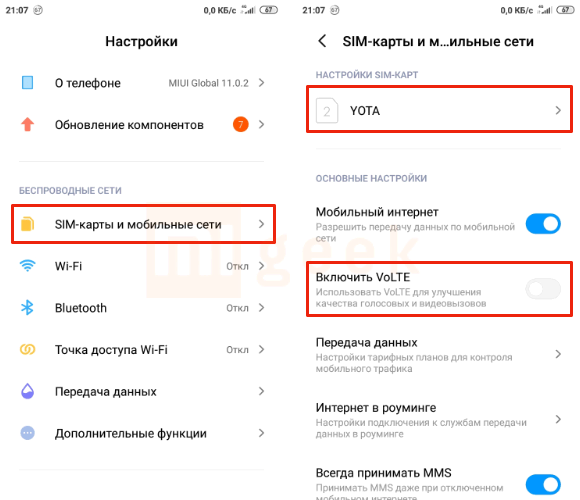
Затем открываем «Предпочтительный тип сети» и выбираем «Предпочтительно 3g».
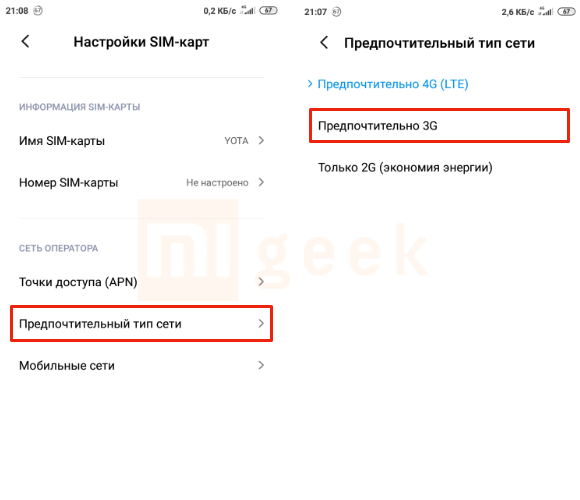
Настройка подсветки
Значительную часть заряда потребляет дисплей устройства. Попробуйте оба варианта:
- Включить автоматическое определение яркости;
- Настроить яркость на постоянном комфортном для вас уровне.
Данные настройки находятся в пункте «Экран» — «Яркость».
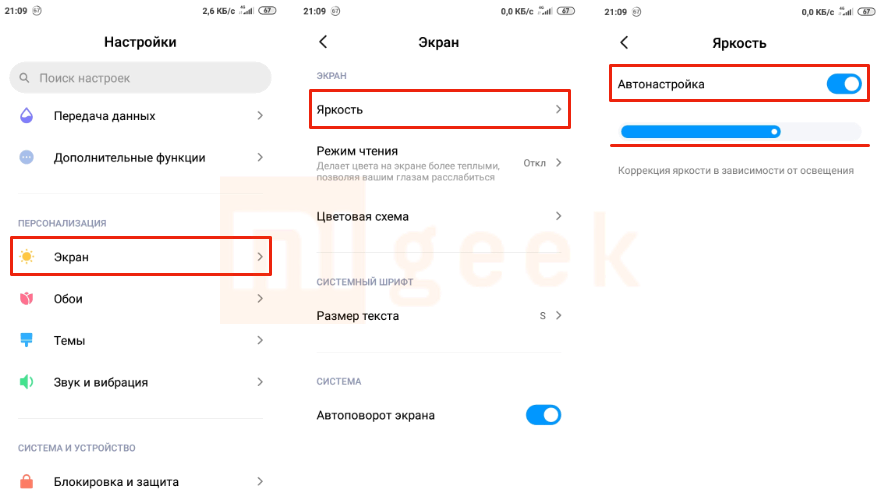
Отключаем поиск Wi-Fi сетей
Отключите поиск сетей при выключенном Wi-Fi, поскольку необходимость в этой опции отсутствует.
В настройках переходим в:
- «Wi-Fi»;
- «Расширенные настройки»;
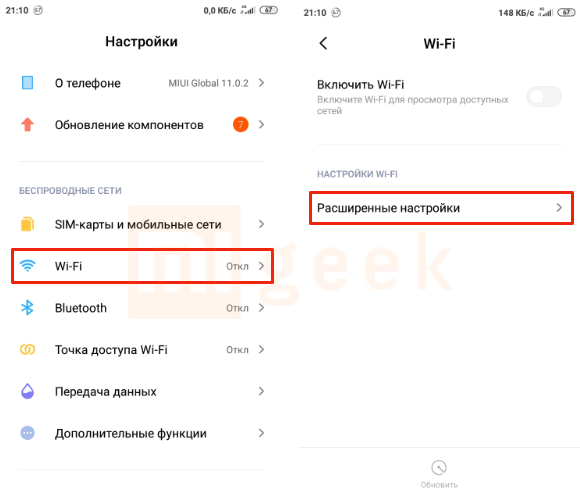
- Отключаем «Постоянный поиск сетей»;
- Открываем пункт «Помощник Wi-Fi»;
- Выключаем функцию помощника.
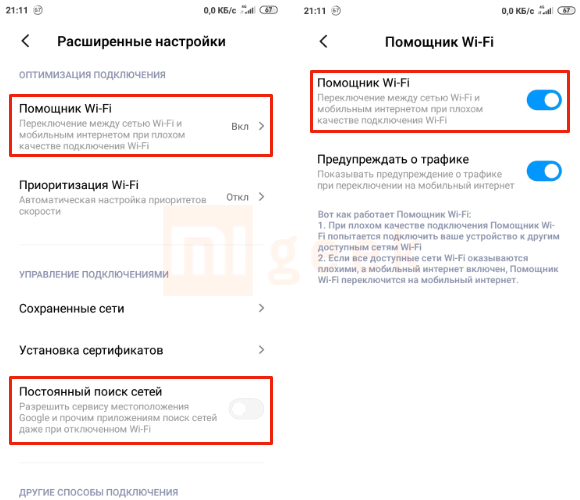
Отключаем отправку аналитики
Для улучшения программного обеспечения каждый смартфон Xiaomi отправляет обезличенные статистические данные об использовании и ошибках в центр разработки для дальнейшего анализа. Эта функция периодически задействует модуль сотовой связи, что приводит к дополнительным затратам энергии.
Чтобы ее отключить открываем в настройках «Расширенные настройки» — «Конфиденциальность» и отключаем два пункта:
- «Программа улучшения качества»;
- «Отправлять данные для диагностики».
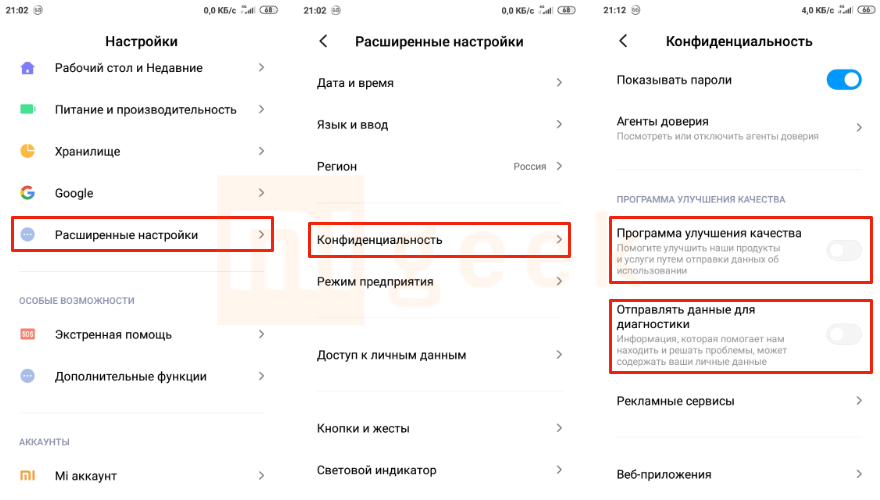
Включение энергосбережения
При активации замедляется частота синхронизации, замораживаются необязательные системные процедуры, сторонним программам выдается меньше ресурсов.
Для активации откройте раздел «Питание и производительность» в настройках и активируйте пункт «Экономия энергии».
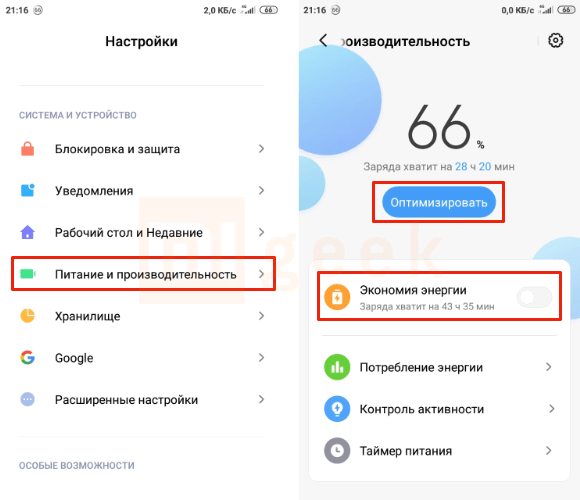
Отключаем синхронизацию
Если вы не пользуетесь облачными сервисами Xiaomi, Google и других компаний, то можно сэкономить ресурсы и трафик, просто отключив синхронизацию данных и почты.
Переходим в настройках в пункт «Синхронизация» и отключаем «Автосинхронизацию данных».
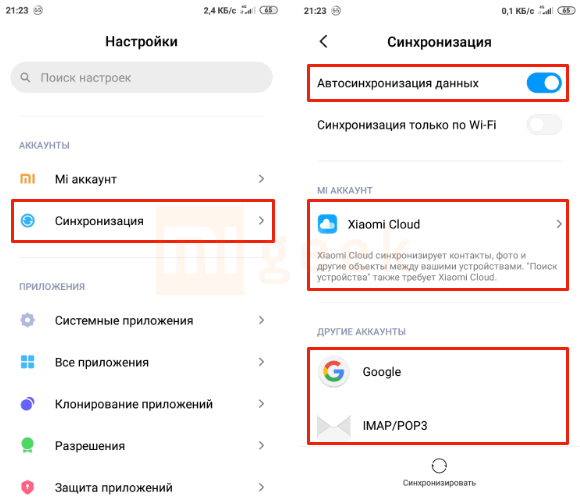
Если вам нужно выборочное отключение, то выбирайте чуть ниже нужный аккаунт и деактивируйте необходимые пункты.
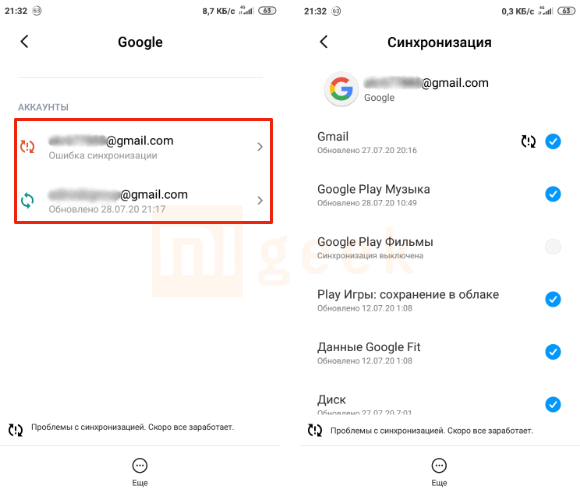
Отключаем автообновления
Если вам не важны автообновления, то их тоже можно отключить для экономии ресурсов. Для начала отключим обновление системы. Переходим в пункт «О телефоне» — «Обновление системы».
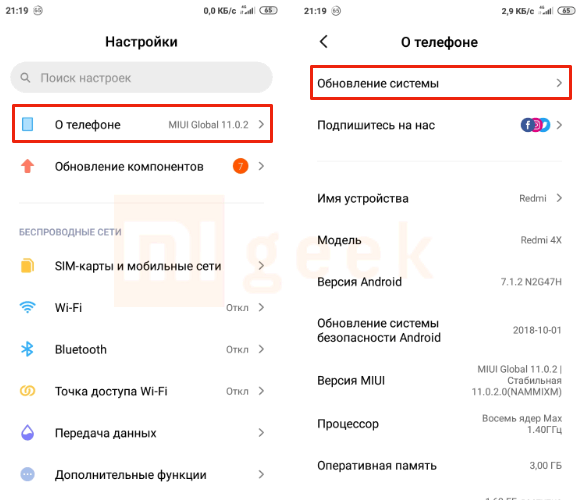
Нажимаем три точки в верхнем правом углу и кликайте «Настройки», далее отключаем загрузку обновление системы.
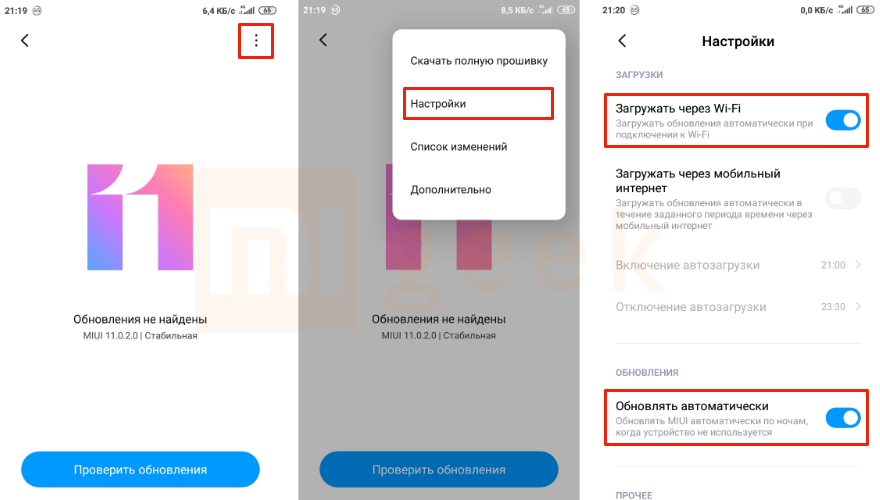
Отключаем обновление компонентов системы Miui. Открываем «Обновление компонентов», нажимаем шестеренку справа сверху, затем «Автоматическое обновление» — «Не обновлять».
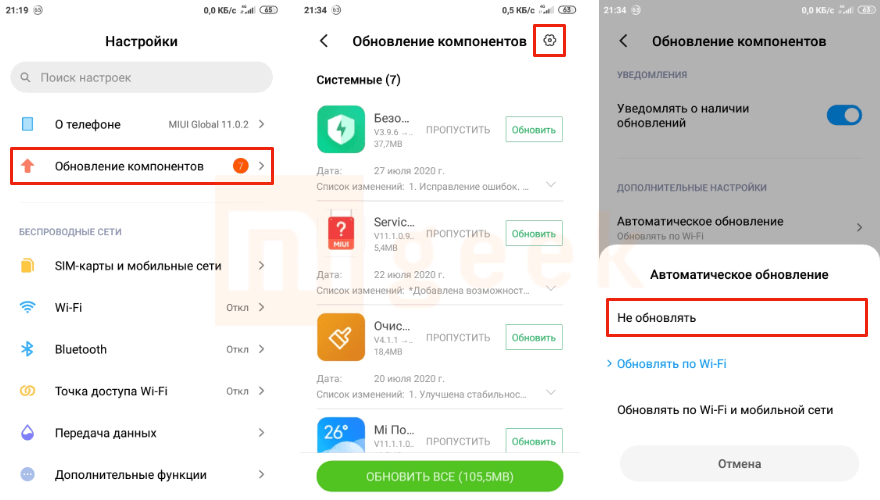
Для отключения обновления приложений:
- Открываем Google Play;
- Нажимаем три полоски слева вверху;
- Открываем пункт «Настройки»;
- «Автообновление приложений»;
- Выбираем «Никогда».
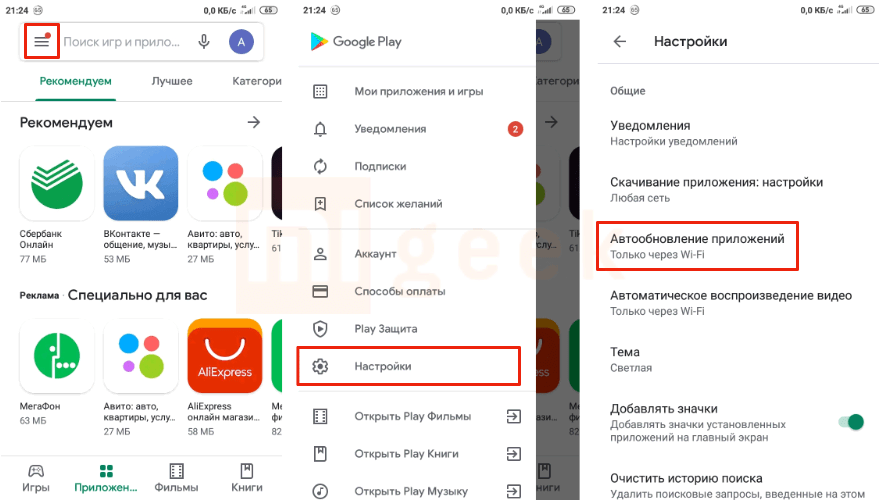
Установка нового экрана и обратная сборка устройства
Собираем смартфон в обратном порядке. Клеить новый экран в корпус пока не надо, следует только подключить его.
Не забываем про пазы для 3 шлейфов экрана.
- Зеленый – тачскрин.
- Синий – дисплей.
- Фиолетовый – питание.

Ошибиться тут сложно
Если вдруг заметили отличия, то накиньте старый дисплей, будет проще понять, что и куда подключать.
Подключаете новый экран, немного прижимаете телефон или отклоняете экран от корпуса. Включите смартфон для проверки.

Работает
Если загорелся экран, то это полпути – не забудьте проверить тачскрин на реакцию касания!
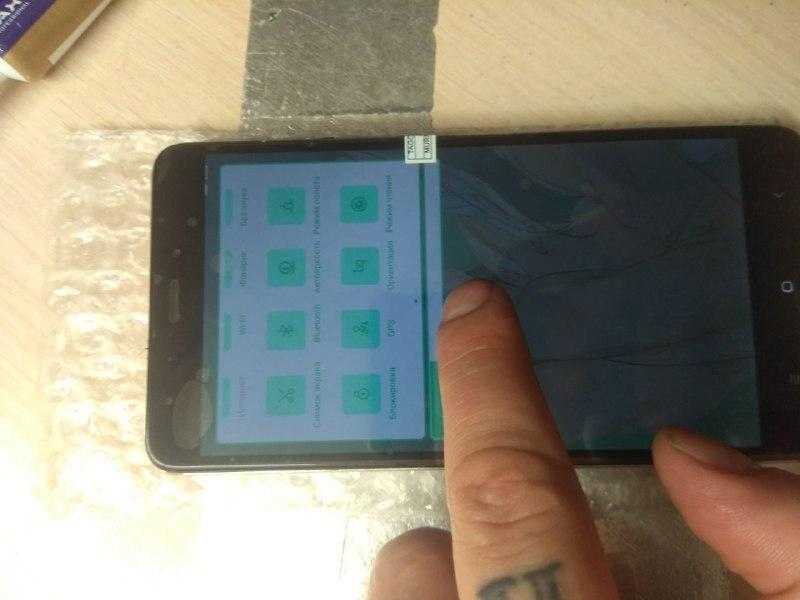
Тачскрин тоже работает. Пока все не проверили, не снимайте пленку с нового модуля — так вы сможете его заменить в случае брака
Если все работает исправно, то можно приступить к установке экрана в корпус.
Соединив все комплектующие, не опуская модуль, начинаем клеить.

Сейчас будем наносить клей
Приподняв модуль, наносим клей-силикон (не вздумайте использовать суперклей).

Наносим клей на те же места
По бокам наносите по граням, а по верху и низу по бортам. Можно, и даже желательно, наносить больше клея.
В этой части вы не повредите слои дисплея – на нем находится только стеклянная или пластиковая часть тачскрина, так что данная процедура на его работу не повлияет.
Далее закрепляем нашу работу зажимами.
Централизуйте модуль. Как только вы будете уверены, что все уложено правильно, выставите 4 зажима на равную высоту, поставьте их друг напротив друга и аккуратно закрутите. Повторите операцию с оставшимися зажимами.

Вот так это должно выглядеть
По нормам ждать склейки необходимо 2-4 часа, но советую умножить это время на 2. Лучше подождать, чтобы сцепка была более качественной. После этого аккуратно откручиваем зажимы.
Готово! Xiaomi Redmi Note 4 снова в рабочем состоянии.
Post Views: 1 793
Как проверить состояние аккумулятора на Андроиде
Мобильные устройства имеют съемную или несъемную конструкцию аккумуляторной батареи. Проверить состояние аккумулятора можно в обоих случаях.

Съемный аккумулятор
Съёмная конструкция батареи предполагает, что гаджет имеет крышку, которую пользователь может снять самостоятельно.
Для проверки съемного элемента питания проделайте следующие шаги:
- Осмотр контактов. Для этого выключите гаджет, снимите крышку и визуально проверьте наличие коррозии на контактах аккумулятора в виде оксидных пятен – зелёных или белых. Если на контактах имеются пятна, почистите их, однако следует понимать, что наличие коррозии косвенно свидетельствует об износе аккумулятора.
- Осмотрите аккумулятор на предмет выпуклости корпуса. Вздувшийся аккумулятор неплотно прилегает к корпусу гаджета.
- Снимите аккумулятор, положите его на ровную горизонтальную поверхность и раскрутите, вздувшийся аккумулятор легко раскручивается на ровной поверхности.
Вздутый аккумулятор не подлежит восстановлению – его следует заменить, поскольку существует вероятность разрыва оболочки и вытекания электролита с повреждением гаджета и даже его воспламенением.

Смотрите это видео на YouTube
Несъемный аккумулятор
Несъемная конструкция аккумулятора встречается на большинстве современных моделей смартфонов и планшетов. Несъемная означает, что батарея вклеена в корпус гаджета на заднюю часть экрана и не предназначена для самостоятельной замены пользователем.

Существует несколько вариантов, как проверить состояние аккумулятора на Андроиде:
- Проведите визуальный осмотр корпуса мобильного устройства на предмет деформации. Это могут быть трещины, выпуклости, при использовании смартфона слышны скрипы возле задней крышки.
- Проверьте, как работает экран. Если АКБ вздулся, то он будет давить на другие компоненты гаджета. Поэтому экран может самопроизвольно нажиматься и работать некорректно. У него начинает искажаться цветопередача, появляться трещины на стекле.
- Изношенный аккумулятор начинает необоснованно нагреваться. Иногда перегрев вызывают утилиты, которые функционируют в фоновом режиме. В этом случае следует проверить, что дело не в аккумуляторе, выполнив сброс Андроид до заводских настроек, предварительно сохранив всю важную информацию. В другом случае можно просто отключить в настройках работу приложений.
- Неисправный АКБ медленно заряжается или заряжается не до конца. При разрядке он быстро разряжается, например, от 40% до 1% и выключается.
Если на смартфоне батарея неисправна, то при включении в питание, она будет заряжаться скачкообразно – резко со 100% до 92% и долго держать это значение.
Советы по замене батарейки
Телефон Mi, замена аккумулятора и ремонт нередко оказываются взаимосвязанными вещами, если в процессе разборки устройства были допущены ошибки.
Давайте ознакомимся с проблемами, которые довольно часто возникают у пользователей.
- Крышка смартфона держится очень крепко. Снять ее с Редми бывает достаточно сложно. Поэтому при возникновении проблем лучше отнести аппарат в сервисный центр.
- Если сам аккумулятор не поддается рукам, нужно поддеть его пластиковой картой или медиатором. Ведь батарейка держится на двустороннем скотче, который отличается надежной фиксацией. При появлении хруста после попыток поддеть АКБ прекратите процесс и отдайте смартфон специалистам.
- При возникновении проблем с включением телефона нужно проверить правильность креплений шлейфа. Именно он соединяет батарейку с материнской платой. То же самое касается сканера отпечатка пальца.
- Если крышка не защелкнулась окончательно или люфтит после замены аккумулятора, требуется прижать ее как можно сильнее до фиксации всех защелок.
Замена батареи на Xiaomi —
Какие нужны инструменты
В первую очередь необходимо озаботиться наличием всех необходимых инструментов, без которых не выйдет даже снять крышку с Xiaomi, не говоря уже о дальнейшем. Для открытия крышки и дальнейших действий потребуется:
- Комплектная скрепка для извлечения слота под сим-карту.
- Набор крестовых отвёрток разного размера, компания Сяоми любит использовать различающиеся виды крепежей для усложнения ремонта, данный Редми исключением не стал.
- Пластиковая лопатка (при желании её можно заменить практически чем угодно, хоть гитарным медиатором).
- Пинцет, чтобы удобнее снимать шлейфа.
- Желательно наличие ненужной пластиковой карты.
- Максимально яркое и качественное освещение, а также чистый и ровный стол для работы.
- Какую-либо ёмкость, в которую будут складываться болты и внутренние детали гаджета. Держать всё на столе категорически не рекомендуется, что-то нужное при таком подходе можно потерять.
- Если кто-то планирует снимать и заменять дисплей, ему потребуется промышленный фен.
Подобный набор жизненно необходим для выполнения работы
Загружается очень быстро
Оптимизировать потребление
Это лучший способ сэкономить заряд аккумулятора и позволить нашему мобильному телефону не разряжаться так быстро. Для этого нам нужно будет перейти в меню «Дополнительные настройки / Авторизация и отзыв» и деактивировать сервисную платформу Xiaomi. Затем мы возвращаемся в меню Дополнительные настройки / Конфиденциальность / Специальный доступ к приложениям и проверка опции «Оптимизация батареи». Внутри найдите Xiaomi Services Framework и выберите «Оптимизировать»
Проверьте приложения
Весьма вероятно, что проблема связана с приложением, разряжающим аккумулятор. Чтобы проверить это, нам нужно перейти в «Настройки / Аккумулятор и производительность» и нажать « Использование энергии » , Теперь на экране «Приложения» мы видим, какие появляются в первых позициях , Если кто-либо генерирует ненормальные затраты энергии, мы должны будем попытаться удалить его, или, если это фундаментальное приложение для нас, проверить его обновление.
Мы также можем попробуйте очистить кеш или хранилище приложения вопрос, чтобы увидеть, если проблема решена. Для этого нажмите «Хранилище» в каждом приложении и нажмите «Очистить кэш» или «Очистить хранилище».
Калибровка батареи
Это одно из самых классических решений, и оно по-прежнему предлагает лучший результат. Чтобы выполнить это, нам нужно нажать кнопку питания и выключить телефон. Когда он снова включается, мы должны зарядите его оригинальным зарядным устройством до 100% его емкости. После этого нам придется оставить его подключенным как минимум на один час. После этого мы заметим улучшение производительности и, возможно, загрузку не так быстро. Желательно избегать приложений, которые обещают откалибровать батарею волшебным образом, так как лучший метод — это руководство, которое мы только что сказали вам.
Поиск в сети
Это одна из причин, по которой аккумулятор разряжается слишком быстро и может повлиять на его будущую производительность. Многие люди находятся в областях, где стабильность мобильной сети не является адекватной. По этой причине мобильное устройство должно непрерывно чередоваться между различными сетями с вытекающими отсюда расходами энергии.
Решение состоит в том, чтобы заказать наш Xiaomi для переключения только между сетями 3G и 4G. Для этого мы идем на телефонный набор и нажимаем * # * # 4636 # * # *. Сделав это, нажмите на первую появившуюся опцию, которая называется «Информация по телефону 1». После этого мы выбираем опцию «LTE-WCDMA». Эта простая настройка должна решить проблему расходов так быстро, что мы экспериментируем с батареей.
Как правильно зарядить батарею телефона лягушкой

«Лягушка» — это распространенное название адаптера зарядки, который позволяет зарядить множество съемных аккумуляторов от различных производителей. Однако их емкость не должна превышать 2000 мАч, иначе велик риск окончательной порчи.
Чтобы восполнить энергию лягушкой, понадобится:
- Подсоединить лягушку к аккумулятору таким образом, чтобы ее две клеммы ложились на контакты батареи, находящиеся по краям. При этом плюс нужно подсоединить к плюсу, а минус — к минусу.
- Проверить полярность можно нажатием кнопки TE. Если при этой манипуляции индикатор загорится зеленым цветом, значит, все замечательно. В ином случае необходимо сменить полярность. Для этого понадобится нажать на кнопку CO (в некоторых моделях кнопок нет, что свидетельствует об автоматическом подборе полярности).
- Отметить свечение индикатора включения и индикатора CH (Charge). При этом оба они должны светиться либо мигать (только для CH).
Особых инструкций по использованию такого типа зарядных устройств, позволяющих зарядить аккумулятор, не существует, однако, недопустима зарядка свыше установленного времени (порядка 2,5 часов).
Общие инструкции помогут понять, как правильно заряжать смартфоны Xiaomi при первой зарядке
При этом важно не забывать, что при ежедневных циклах пополнения энергии необходимо соблюдать все условия эксплуатации. Это обеспечит длительный срок службы батареи
Как проверить уровень износа батареи на Xiaomi (Redmi, POCO)
Существует три основных метода, позволяющих определить уровень износа батареи в MIUI 12. Для проведения данных процедур не требуется подключение к компьютеру и использование дополнительного оборудования
Обратите внимание, что эти способы не гарантируют 100% точность. Погрешности вполне могут быть
Для более точного измерения нужно использовать специальные приборы, что подойдет уже не всем пользователям.
Метод 1: использование приложения AIDA64
На Google Play представлено множество приложений для проверки состояния АКБ. К сожалению, большинство таких программ оказываются бесполезными в ходе диагностики. Но рабочее приложение все же есть – это AIDA64. Данная утилита активно используется для просмотра расширенной информации об устройстве.
Скачиваем и устанавливаем приложение с Гугл Плей. Открываем приложение и переходим в раздел «Батарея»
Здесь обращаем внимание на пункты «Здоровье» и «Скорость разрядки». В строке «Здоровье» отображается приблизительное состояние батареи
На моем телефоне показывает «Хорошо» – значит, аккумулятор потерял не более 5-8% от первоначальной емкости. Также смотрим на строку «Скорость разрядки». Нормальное значение – не более 200-300 мА
Но перед этим важно закрыть все приложения и снять ресурсоемкие фоновые задачи, а также зарядить смартфон до 100%. Если скорость разряда сильно высокая, значит, состояние аккумулятора стремительно ухудшается и скоро может потребоваться его замена
Метод 2: создание отчета
Простой и действенный способ, благодаря которому можно быстро провести диагностику АКБ. На телефонах Xiaomi системное приложение «Отчет», которое выдает расширенные данные о состоянии смартфона. Поскольку инструмент уже предустановлен, скачивать дополнительные программы не нужно.
- Заходим в «Настройки» – «О телефоне».
- Пролистываем страницу до пункта «Все параметры», и несколько раз быстро нажимаем по строке «Процессор».
- Высветится окно с политикой конфиденциальности. Соглашаемся на сохранение журналов программного обеспечения, нажав по голубой кнопке.
- Ждем несколько минут, пока будет создаваться отчет. За процессом можно наблюдать в шторке уведомлений.
- Кликаем по появившемуся оповещению «Отчет создан». Во внутреннем общем накопителе появится zip-архив bugreport. Для распаковки кликаем по нему и выбираем «Извлечь в текущую папку».
- Появится папка с одноименным названием. Открываем ее и видим такой же архив «bugreport-camellian_global…». Извлекаем его в эту же папку.
- Должна получиться новая папка, в которой будет храниться текстовый файл «bugreport. Открываем текстовый файл с помощью любого приложения. Удобнее всего использовать приложение AIReader, которое можно скачать с Google Play.
- Просматривать весь файл не нужен. Достаточно ввести в строку поиска слово «healthd». По нему мы быстро найдем строку с информацией о состоянии аккумулятора.
- Нужная строка так и называется – battery. Теперь расшифровываем полученные результаты. Под буквой «I» отображается заряд, но он всегда отличается от того, который показывается в строке состояния. t — это температура, h — текущее состояние батареи, где цифра 1 обозначает «отлично», а 5 – «ужасно».
fc показывает остаточную емкость аккумулятора (нужно смотреть на первые 4 цифры). Например, у моего Redmi Note 10 5G изначальная емкость была 5000 мАч, а за полгода использования стало 4915 мАч. То есть, износ пока совсем небольшой. Буквы cc показывают количество зарядок, но этот параметр тоже не всегда корректный.
Через «Отчет» нельзя провести калибровку или как-то улучшить/повлиять на состояние батареи. Это просто текстовая информация о вашем мобильном устройстве.
Метод 3: вход в инженерное меню
Этот метод срабатывает не на всех устройствах Xiaomi, поэтому используйте его, только если два других способа оказались неэффективными. Engendering Mode корректно работает на Android 10. Если у вас Android 11 и MIUI 12.5 – процедура может оказаться бесполезной.
Открываем приложение «Телефон» и вводим комбинацию *#*#6485#*#*. Появится страница «Battery and Charger Info»
Прежде всего обращаем внимание на строки MF_05» и MF_06». Первая строка обозначает текущую емкость аккумулятора, а вторая – изначальную (заявленную производителем)
Зная эти значения, мы можем определить уровень износа. Также пригодится формула MF_05÷MF_06×100. Например, значение MF_05 составляет 4500 (текущая емкость АКБ), а MF_06 – 5000 (изначальная емкость). Значит, 4500÷5000×100=90. Получается, что текущая емкость составляет 90%: батарея потеряла 10% от первоначальной емкости. В строке MF_02» высвечивается количество циклов зарядки смартфона. В течение года это может быть около 100-200 зарядок.
Из каких составляющих состоит аппарат
Перед непосредственной работой необходимо тщательно узнать, какие комплектующие используются в телефоне, это позволит снизить риск поломки. В противном случае не рекомендуется снимать заднюю крышку и производить разборку.
Главной частью любого смартфона считается материнская плата, именно на ней крепятся все остальные детали. На передней части системной платы установлен дисплейный модуль, сенсорные кнопки, динамик с микрофоном, фронтальная камера и различные датчики. На задней стороне материнской платы можно обнаружить процессор, сканер отпечатков пальцев, отвечающий за блокировку, аккумулятор, основную камеру и некоторые другие детали.
Срок службы телефона
» – это период времени, в течение которого изготовитель обязуется обеспечивать потребителю возможность использовать телефон по назначению и несет ответственность за существенные недостатки, которые могут возникнуть в телефона. Оглавление статьи В течение срока службы телефона потребитель имеет полное право на:
- предъявление требований об безвозмездном устранении существенных недостатках телефона, даже, если кончился гарантийный срок;
- возможность использования телефона;
- ремонт и соответствующее обслуживание телефона;
- возмещение вреда, возникшего из-за телефона.
Если срок службы телефона не установлен, то производитель обязан обеспечить вышеуказанные права потребителя в течение 10 лет.
Таким образом, как правило, производителю гараздо выгодней установить срок службы, чем его не устанавливать.
Быстрая зарядка и ее последствия
Быстрая зарядка многими считается технологией, которая портит аккумуляторы. Ведь в процессе экстремального набора или потери заряда аккумуляторные батареи быстро портились и выходили из строя. Пользователи отмечают, что когда подключаешь смартфон к блоку питания, то уже спустя какое-то время, телефон становится теплым, а в прошествии 20 минут и вовсе горячим (особенность не всех моделей).
Пугаться этого не стоит, ведь уже спустя 30-40 минут подача напряжения на аккумулятор становится менее интенсивной и мобильное устройство остывает даже в процессе зарядки. К тому же новые типы батарей выдерживают огромные перепады температур. В настоящее время предусмотрены батарей, которые проходят множество полных циклов зарядки и разрядки с активной технологией быстрой зарядки. Они показывают выдающиеся результаты. Так, смартфон с поддержкой данной технологии способен заряжать аккумулятор в два раза быстрее в сравнении с теми устройствами, которые такой функции не поддерживают. Это немаловажный плюс, особенно учитывая тот факт, что за первые 30 минут накопления запаса емкости телефон может набрать почти 50% заряда.
Каким образом заряжать батарею нового телефона первый раз
Приступая к зарядке нового телефона, первым делом прочтите инструкцию к вашему устройству. В ней могут содержаться специальные советы производителя по зарядке смартфона.
Первым делом ознакомьтесь с инструкцией к телефону
Обычно все современные телефоны продаются уже заряженными на уровне в 60% для сохранения их аккумуляторов в рабочем состоянии. Соответственно, нет нужды специально заряжать гаджет первый раз до 100%, как думают многие. Вставьте в купленный вами телефон сим-карту, включите его, выполните первоначальную настройку, и пользуйтесь им в обычном режиме. Когда он разрядится примерно до 20% зарядите его до 80-90%
В целом это всё. Но для длительной и стабильной работы вашего аккумулятора понадобится выполнение ещё ряда советов, которые мы изложим ниже.
Поможет ли полная разрядка аккумулятора перед зарядкой
Иногда владельцы смартфонов в целях увеличения срока службы батареи могут задаваться вопросом, нужно ли полностью разряжать смартфон перед его зарядкой? Расходование всего сока в аккумуляторе перед зарядкой не помогает продлить срок его службы. Современные литий-ионные аккумуляторы, которые используются в смартфонах и ноутбуках, не слишком хорошо расходуются, пока полностью не разрядятся. Фактически, эта практика отрицательно влияет на их долговечность и, следовательно, является антипродуктивной.
Полная разрядка аккумулятора вашего смартфона (который, скорее всего, содержит литий-ионную батарею) перед его повторным подключением для подзарядки, безусловно, не является здоровой практикой с точки зрения срока службы батареи. Это потому, что это может привести к таким проблемам, как механическая деградация катода или побочные реакции с электродом или раствором электролита. Излишне говорить, что такие внутренние проблемы значительно сокращают срок службы батареи.
Обратите внимание, что батарея изнашивается незначительно каждый раз, когда она полностью разряжается/перезаряжается. Если вы разрядите аккумулятор со 100% до 0%, вполне вероятно, что он может уменьшиться до 70% от своей первоначальной емкости всего за 300-500 циклов разрядки/зарядки
Короче говоря, вы приносите больше вреда, чем пользы, если решите полностью разряжать смартфон до 0% каждый раз перед его зарядкой. Поэтому продлить срок службы батареи вашего устройства — значит использовать его в диапазоне заряда 30-80%.
Срок полезного использования мобильного телефона
2 180 руб.
Купить
- Доставка, от 1 ₽
- Продавец: ООО «Директ Портал» i
Доставка по Москве: от 1 ₽ ООО «Директ Портал» i Доставка, 29 Октября 2 180 руб. Указана минимальная стоимость товара за период и разница по сравнению с предыдущим периодом.
В нашем маркетплейсе вы можете купить
в Москве. Даем кэшбэк до 130 бонусных рублей.
начинаются от 2180 рублей Заводские данные о товаре Бренд ONEXT Артикул производителя Нет Основные характеристики Форм-фактор раскладушка Тип кнопочный телефон Количество SIM карт 2 Размер SIM карты mini-sim Стандарт связи GSM 1800; 1900; 850; 900 Поддержка стандартов 2G Разъем зарядки micro USB Страна-производитель Китай Дисплей Разрешение дисплея, в пикселях 320×240 Тип дисплея цветной Сенсорный дисплей Нет Дополнительный дисплей Нет Память телефона Слот для карты памяти Да Тип карты памяти microSD Максимальная емкость карты памяти, в гигабайтах 32 Фотокамера Основная камера Да Количество мегапикселей основной камеры 0.1 Коммуникации Поддержка Bluetooth Нет У данного товара нет отзывов.

































